[СОВЕТЫ] Как изменить окно уведомления о вызове iPhone на полноэкранный режим на iOS 14?
Summary: Содержание ниже представит новое окно уведомления о вызове iPhone и как изменить окно уведомления на iOS 14!
Table of Contents
Последнее обновление уведомлений о звонках в iOS 14
В последней версии iOS 14 экран входящего вызова превратился в небольшое окно, которое отображается только в верхней части экрана устройства. Это новое обновление позволяет пользователям выполнять несколько задач одновременно при обработке входящего вызова, например, играть в игры, смотреть видео, общаться в чате, просматривать веб-страницы или выполнять другие действия.
Прямо сейчас вы можете немного подождать, вместо того чтобы напрямую отвечать на вызов на своем устройстве Apple, потому что, в отличие от более старой версии iOS, уведомление о входящем вызове будет в полноэкранном режиме, поэтому вам придется немедленно ответить или отклонить входящий вызов.
Как вы можете видеть на изображениях ниже, мы покажем вам разницу между новым баннером и старым полноэкранным уведомлением о вызове. Кроме того, сверху - старый полноэкранный режим с Отклонить or Приниматьвариант, а снизу - последнее уведомление о звонке с answer or отклонять значок только сверху экрана.
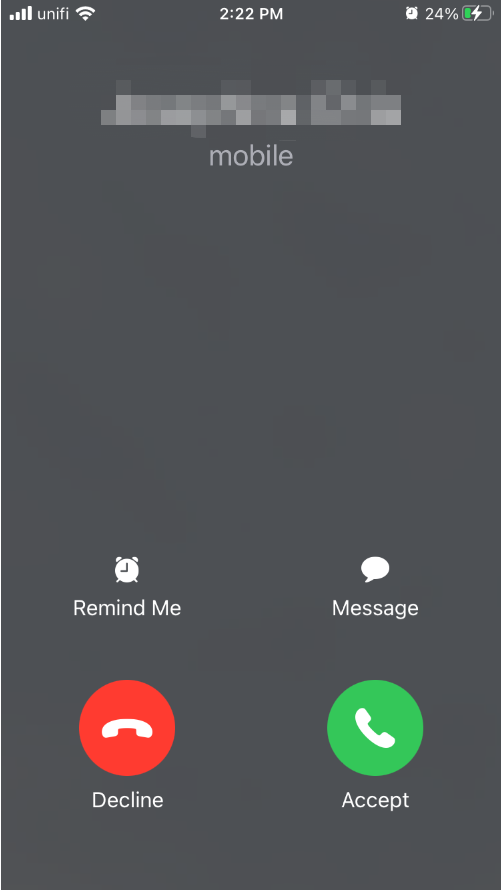
Полноэкранное окно
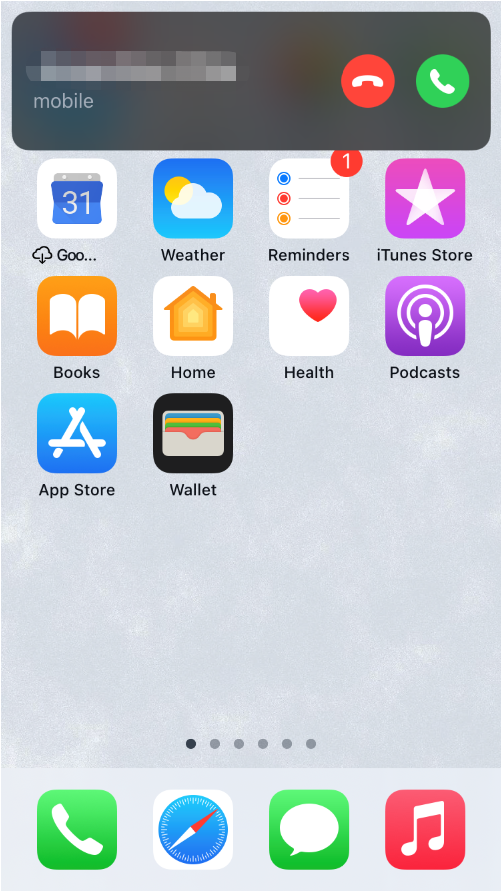
Окно баннера
Действия по изменению окна уведомления о вызове
Предположим, что некоторые из вас все еще не знакомы или предпочитают использовать старое окно уведомления о вызове, все, что вам нужно, - это отрегулировать или настроить параметры iPhone, чтобы восстановить старое окно уведомления о вызове.
Поэтому выполните следующие действия, чтобы изменить окно уведомления о вызове на полноэкранный режим!
Step 1: Go to Settings на вашем устройстве Apple.
Step 2: Choose Phone menu from the Settings.
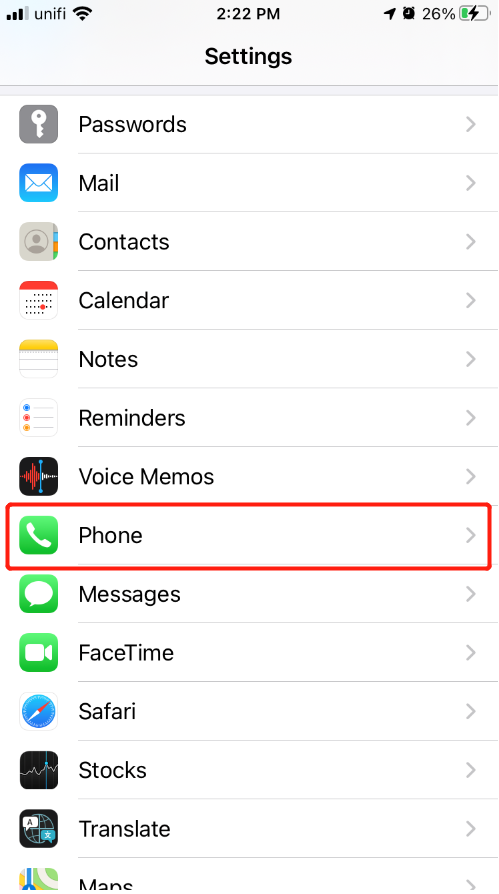
Step 3: Select Входящие звонки вариант из Телефон menu.
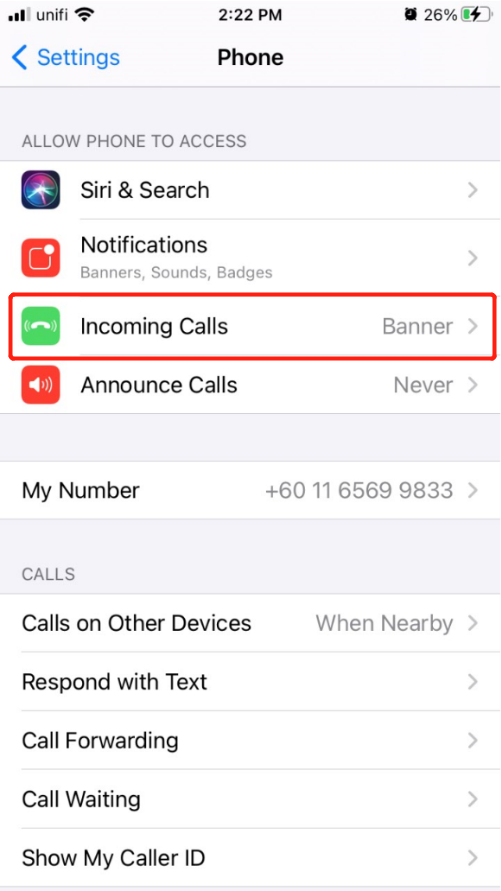
Step 4: Наконец, выберите Полноэкранный изменить уведомление о входящем звонке на старую версию.
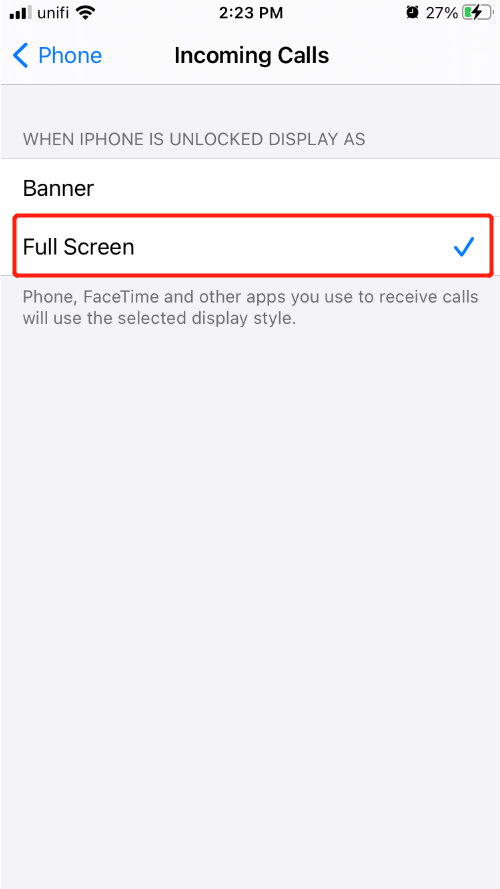
Узнайте трюк прямо сейчас!
Надеюсь, вы сможете больше узнать об уведомлении о звонке из статьи выше. Более того, если вам нужно перейти с баннера на старое полноэкранное окно, следуйте инструкциям выше, чтобы легко изменить окно уведомления о вызове на iOS 14!
Previous Article
Что нового в Bitwar Data Recovery V6.5.10 Сводка: в приведенном ниже контенте будет представлено новое окно уведомления о вызове iPhone и показано, как изменить окно уведомления на ...Next Article
[FIXED] Solutions to Solve Windows Was Unable To Repair the Drive Error Сводка: в приведенном ниже контенте будет представлено новое окно уведомления о вызове iPhone и показано, как изменить окно уведомления на ...
About Bitwar Data Recovery
3 Steps to get back 500+ kinds of deleted, formatted or lost documents, photos, videos, audios, archive files from various data loss scenarios.
Learn More
